ESXi作为虚拟化环境的Hypervisor层,负责将服务器虚拟成资源池,提供接口供管理组件调用,将下面的iso刻录成光盘或可启动U盘,安装单机虚拟化服务器:
一、准备工作
1、镜像文件,刻录U盘


2、把服务器硬盘做好阵列
常用的阵列有:RAID 0、RAID 1、RAID 5、RAID 10根据自己的实际情况制作
二、虚拟化服务器
1、开机引导,选择从安装介质启动;注意:每个型号的服务器引导方式不一样,请自行查找
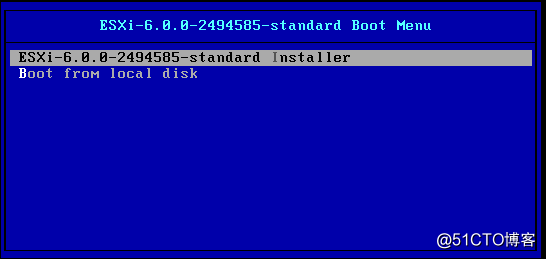
2、选择F11,继续
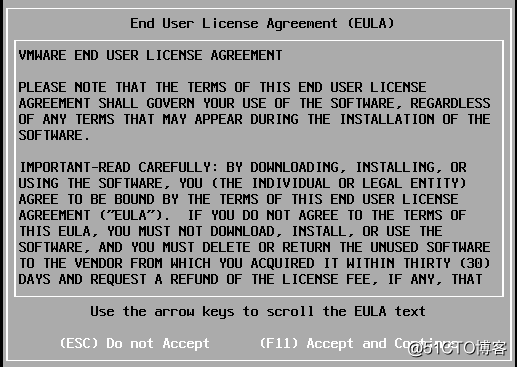
输入密码:rootroot,密码最少要8位数字或字母,用vsphere client登录ESXi服务器时,账户名为root,密码为上面所设
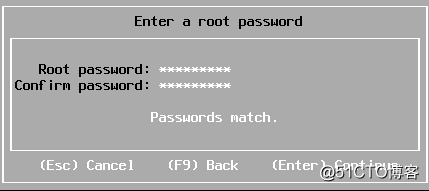
3、其他步骤采用默认,注意的是,在选择硬盘的时候选择对应的,然后重启即可,完成后如图
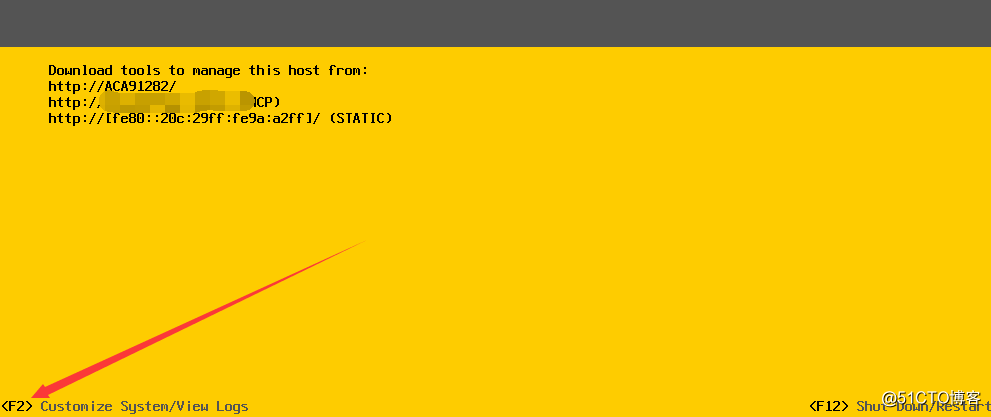
4、重启后,网卡默认采用自动,需要修改,按F2进入下图
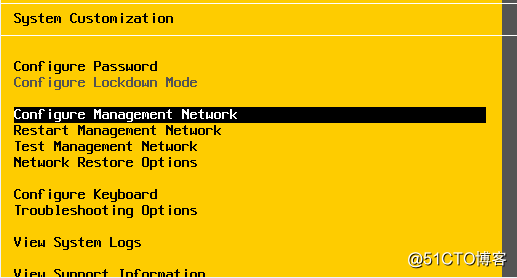
5、这里只用配置管理网络,无论服务器连接了多少根网线,这里只用配置一个管理IP,至于服务器上跑的虚拟机流量,管理流量的分配,则要在vcenter里指定到对应物理网卡上。
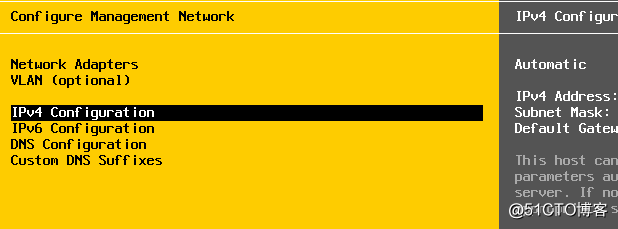
6、配置IPv4地址,根据实际网络情况配置
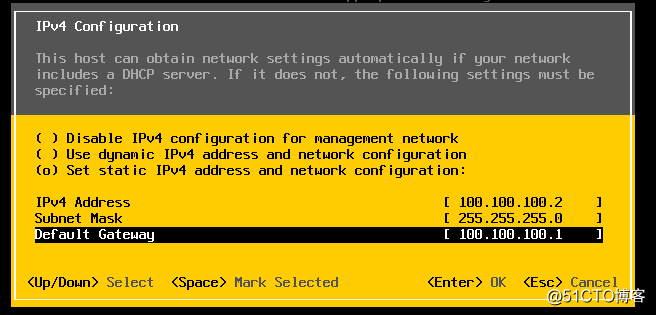
7、如下图,进入DNS配置界面
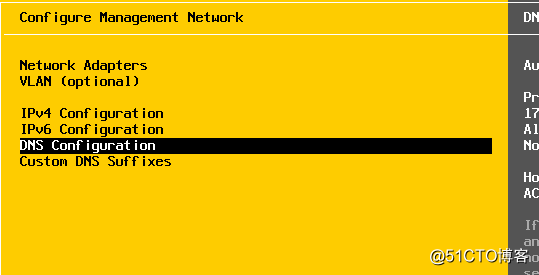
8、配置DNS
按现有环境DNS配置即可,至少要配置一个Primary DNS,配置完成后,退出保存,至此需要在服务器上的配置全部完成,后面可以全程远程操作。
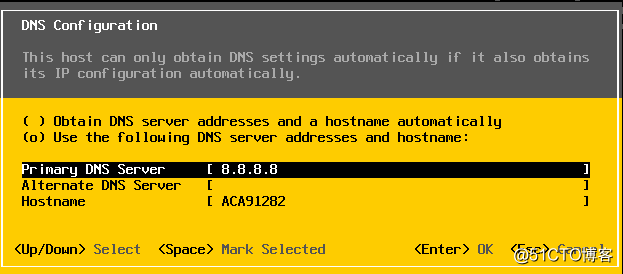
保存即可!!!
三、管理端配置

1、安装VMware vSphere Client后,使用账号密码登录
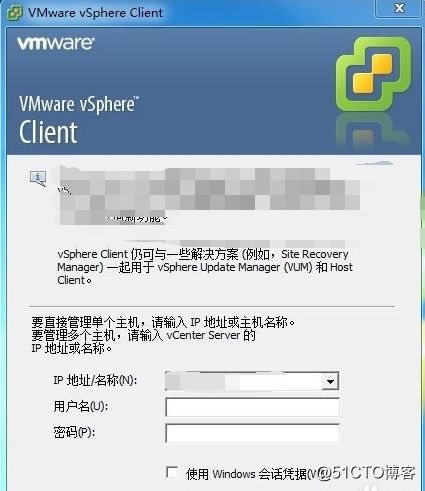
2、如果你安装的VMware_ESXI6.0是60天的试用版,在终端界面会提示你向主机分配许可证密匙。否则60天就不可以使用了。
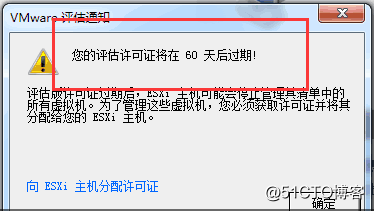
3、这时候我们就需要分配密匙了。在终端选择“配置”界面,点击“已获许可的功能”,再点击右上角的“编辑”,选择向新主机输入许可证密匙,点击“输入密匙”,正常输入密匙,点击确定即可完成终端的初步配置。
许可证:UJ623-A8091-K8L4T-0P38H-8ENQ1
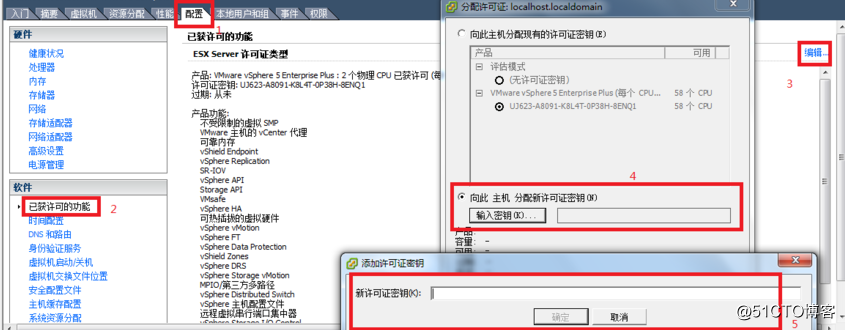
完成后,就可进行相关操作了!!!!!!